Kai „Windows“ negali pasiekti failo, jūsų kompiuteryje gali būti rodomas klaidos pranešimas 0x8007045d. Yra keletas šios klaidos priežasčių, kurias trumpai apžvelgiame šiame vadove, sutelkdami dėmesį į tai, kaip ją ištaisyti.
Patarimas: padidinkite kompiuterio našumą ir baterijos veikimo laiką naudodami efektyvumo režimą „Windows 11“.
Turinys
- Preliminarūs pataisymai
- 1. Atsisiųskite paveiktus failus dar kartą
- 2. Paleiskite aparatūros ir įrenginių Windows trikčių šalinimo įrankį
- 3. Patikrinkite, ar nėra tvarkyklės klaidų
- 4. Naudokite alternatyvų USB lizdą
- 5. Pataisykite registro rengyklę
- 6. Išvalykite CD/DVD diską
- 7. Išjunkite antivirusinę programą ir ugniasienę
- 8. Paleiskite kompiuterį saugiuoju režimu
- Dažnai užduodami klausimai
Kas yra 0x8007045d klaida ir kodėl ji atsiranda?
Ši klaida dažniausiai atsiranda bandant kopijuoti arba ištrinti failus iš išorinio šaltinio, pvz., „flash drive“ arba CD / DVD į kompiuterį. Arba galite bandyti įdiegti programą. Iškilus šiai problemai, pamatysite dialogo langą, kuriame sakoma:
- „Klaida 0x08007045d: užklausa negalėjo būti įvykdyta dėl įvesties / išvesties įrenginio klaidos (0x8007045d). Išspręsę problemą, iš naujo paleiskite atsarginę kopiją.
- „Windows negali įdiegti reikiamų failų. Įsitikinkite, kad visi diegimui reikalingi failai yra prieinami, ir paleiskite diegimą iš naujo. Klaidos kodas: 0x8007045d.
Ši problema paprastai išryškėja, kai kompiuteriui kyla sunkumų ieškant ar nuskaitant konkrečius failus. Paprastai jis pasirodo atnaujinus programą arba OS. Tuo pačiu metu šią problemą taip pat gali sukelti „Windows“ registro, sistemos ar sugadinimas programų failai, failų atsisiuntimai, atminties moduliai arba saugojimo įrenginiai (išorinis standusis diskas, USB diskas, kompaktinis diskas, arba DVD).
Preliminarūs pataisymai
Daugelį problemų galima lengvai išspręsti atnaujinus į naujausią „Windows“ versiją. Diegiant naujausias Windows naujinimas gali išspręsti 0x8007045d klaidos pranešimą, todėl įsitikinkite, kad tai padarėte prieš tęsdami kitus pataisymus.
Taip pat prieš tęsdami turėtumėte iš naujo paleisti kompiuterį. Dažnai norint išspręsti nedidelę sistemos problemą, tereikia seną gerą sistemos paleidimą iš naujo.
1. Atsisiųskite paveiktus failus dar kartą
Jei bandant atidaryti atsisiųstą failą pasirodė klaidos pranešimas 0x8007045d, gali būti, kad atsisiunčiant kažkas nutiko, todėl failas buvo sugadintas arba neužbaigtas.
Tokiu atveju galbūt norėsite pašalinti dalinius failus iš savo kompiuterio ir vėl atsisiųsti iš šaltinio, prieš bandydami juos įdiegti arba kopijuoti dar kartą. Palyginti atsisiųsto failo dydį su dydžiu oficialioje svetainėje yra greitas ir paprastas būdas užtikrinti, kad failas jūsų kompiuteryje yra baigtas.
Patarimas: kyla problemų išeinant iš programos sistemoje „Windows“? Sužinokite, kaip priverstinai mesti programą.
2. Paleiskite aparatūros ir įrenginių Windows trikčių šalinimo įrankį
Galite naudoti integruotą aparatūros ir įrenginių trikčių šalinimo įrankį, kad padėtų jums taisyti Windows, nes problemą galėjo sukelti išorinė aparatinė įranga.
- Tipas
cmdmeniu Pradėti paieškos laukelį ir pasirinkite atitinkamą rezultatą.

- Į komandų eilutę įveskite šią komandą ir paspauskite Įeikite.
msdt.exe -id Įrenginio diagnostika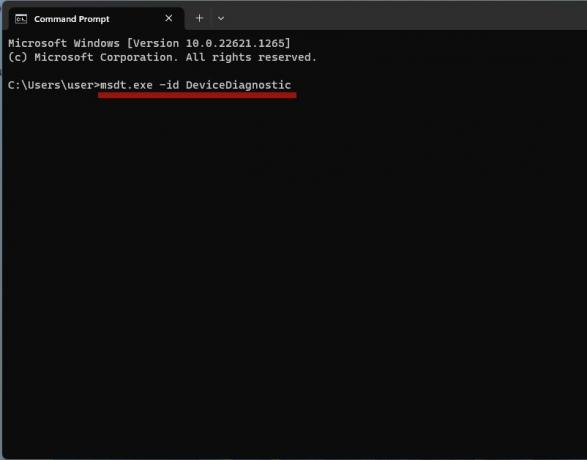
- Atsidarys įrenginių ir aparatūros trikčių šalinimo priemonės langas.
- Spustelėkite mygtuką „Kitas“.

- Leiskite trikčių šalinimo įrankiui nuskaityti, ar nėra problemų. Jei jį randa, bus pasiūlyta parinktis „Taikyti šį pataisymą“.

3. Patikrinkite, ar nėra tvarkyklės klaidų
Tvarkyklės problemos yra gana paplitusios sistemoje „Windows“. Todėl labiau tikėtina, kad 0x8007045d klaida įvyks, jei jūsų CD, DVD arba USB tvarkyklė yra pažeista. Tačiau problemą galima išspręsti naudojant įmontuotą programą.
- Meniu Pradėti paieškos laukelyje įveskite „Device Manager“ ir pasirinkite tinkamą rezultatą.

- Pasiekite DVD/USB tvarkyklę dešiniuoju pelės mygtuku spustelėdami ją.
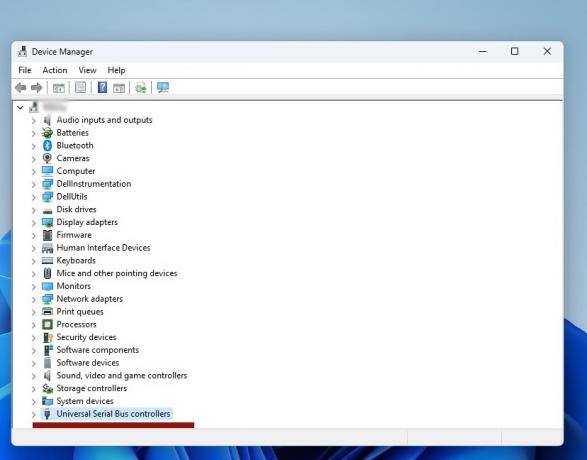
- Norėdami pradėti atnaujinti tvarkykles, spustelėkite mygtuką „Atnaujinti tvarkykles“.
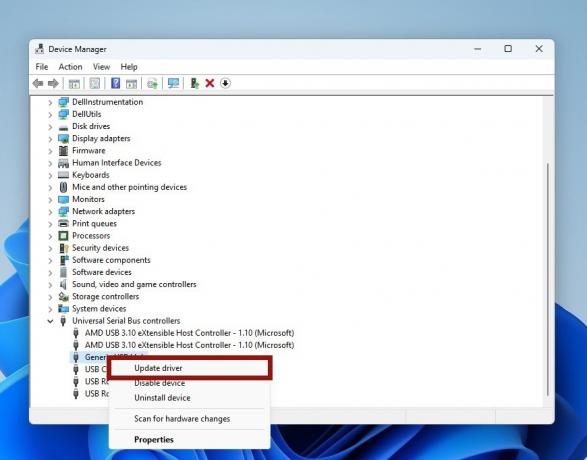
- Bus paleistas atnaujinimo vedlys. Jei problema kilo dėl tvarkyklių, klaidos pranešimo nebeturėtumėte gauti. Alternatyvus būdas yra rasti tvarkyklės gamintoją ir atsisiųsti tvarkykles iš jo svetainės.
4. Naudokite alternatyvų USB lizdą
0x8007045d problemą gali sukelti prastai pritvirtinta USB atmintinė arba CD / DVD įrenginys. Galite pabandyti atjungti išorinę saugyklą nuo kompiuterio, vėl ją prijungti ir patikrinti, ar ji vis dar veikia.
Įsitikinkite, kad jis patikimai įkištas į USB prievadą. Galite jį išimti arba įdėti į kitą lizdą.
Gera žinoti: sužinokite, kaip užšifruokite savo USB diską ir saugokite visą savo informaciją.
5. Pataisykite registro rengyklę
„Windows“ registras yra pagrindinė duomenų bazė, kurioje saugomi visi sistemos konfigūracijos parametrai, vartotojo nuostatos, failo ypatybės ir kiti svarbūs duomenys. Jei kažkas negerai, galite gauti kelis klaidų pranešimus, įskaitant baisų 0x8007045d. Vykdydami nuskaitymą registro rengyklėje naudodami integruotą disko valymo priemonę, galite rasti bet kokias kompiuterio registro problemas.
Primygtinai rekomenduojama, kad jūs sukurkite atsarginę registro atsarginę kopiją prieš atlikdami nuskaitymą. Jei kas nors negerai, galite naudoti atsarginę kopiją, kad atkurtumėte ankstesnę registro būseną.
- Paspauskite Windows + R klavišus, kad būtų parodytas langas Vykdyti.
- Įvedus
cleanmgrį dėžutę, paspauskite Įeikite Raktas.

- Įsitikinkite, kad (C:) pasirinktas kaip diskas, tada spustelėkite mygtuką „Gerai“.
- Spustelėkite mygtuką „Išvalyti sistemos failus“.

- Disko valymas dabar bus paleistas iš naujo.
- Leiskite programinei įrangai užbaigti sistemos nuskaitymą.

- Norėdami pašalinti nurodytus failus, paspauskite „Gerai“.

6. Išvalykite CD/DVD diską
Neryškūs pirštų atspaudai diske gali būti dar viena priežastis, dėl kurios gaunate 0x8007045d klaidą. Jei jūsų diskas nėra švarus, kompiuterio disko įrenginiui gali kilti sunkumų nuskaitant jame esančius duomenis. Kruopščiai išvalę diską, pabandykite jį perskaityti dar kartą.

Klaidos pranešimas taip pat gali būti rodomas, jei jūsų kompaktinis diskas arba DVD diskas yra pažeistas, pvz., įtrūkęs ar įbrėžęs. Negilius įbrėžimus galite pabandyti pataisyti naudodami taisymo programinę įrangą, pvz., CD taisymo įrankių rinkinys.
Taip pat yra dantų pastos metodas, kai įprastos dantų pastos tepamos ant blizgančios kompaktinio disko pusės, kur įbrėžimai yra ryškiausi. Turėsite tolygiai paskirstyti dantų pastą pirštu arba mikropluošto šluoste. Tada nuvalykite diską kita ir drėgna mikropluošto šluoste. Galiausiai sukamaisiais judesiais nusausinkite kompaktinį diską sausa mikropluošto šluoste.
Jei šie metodai nepadeda, galite pabandyti, kad remonto dirbtuvėje profesionalas sutvarkytų kompaktinį diską / DVD diską.
Patarimas: daro „Windows Defender“ pašalina būtinybę įdiegti antivirusinę programą savo kompiuteryje? Sužinokite čia.
7. Išjunkite antivirusinę programą ir ugniasienę
Yra žinoma, kad antivirusinės programos trukdo diegti ir atnaujinti. Jei jūsų kompiuteryje yra ugniasienės antivirusinė programa, tai gali būti priežastis, dėl kurios gaunate klaidą.
Norėdami išjungti antivirusinę programinę įrangą, pakeiskite programos nustatymus. Taip pat galite greitai išjungti ugniasienę.
- Eikite į Kontrolės skydelis ir spustelėkite „Sistema ir sauga“.

- Spustelėkite „Windows Defender ugniasienė“.

- Kairėje pasirinkite „Įjungti arba išjungti Windows Defender ugniasienę“.

- Skiltyje „Privataus tinklo nustatymai“ pažymėkite langelį „Išjungti Windows Defender ugniasienę“ ir spustelėkite „Gerai“, kad išsaugotumėte pakeitimus.

- Išjungę antivirusinę ir ugniasienės programinę įrangą patikrinkite, ar galite atnaujinti arba įdiegti programas.
8. Paleiskite kompiuterį saugiuoju režimu
Jei klaida pasirodo, kai bandote ištrinti failą ar aplanką, pabandykite paleisti į saugųjį režimą. Galėsite pasiekti „Windows“ su minimalia konfigūracija, daug nevykdami fone.
- Pirmiausia turite prisijungti kaip administratorius savo kompiuteryje.
- Spustelėkite paieškos mygtuką, įveskite
msconfigir paspauskite Įeikite Raktas.

- Sistemos konfigūracijos meniu pasirinkite skirtuką „Įkrovimas“, tada apačioje pažymėkite parinktį „Saugus įkrovimas“.
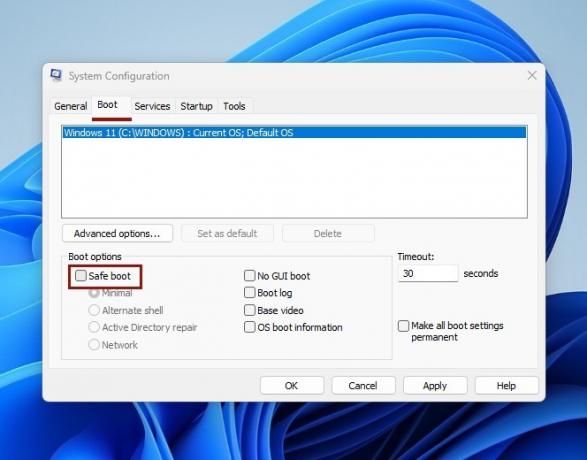
- Pasirinkę „Minimaliai“, spustelėkite „Gerai“, kad išsaugotumėte pakeitimus.

- Pasirodžiusiame iššokančiajame lange spustelėkite mygtuką „Paleisti iš naujo“, kad priverstinai paleistumėte iš naujo.
Patarimas: jei tavo kompiuteris neužmigs kaip nurodyta, sužinokite, ką galite padaryti.
Dažnai užduodami klausimai
Kaip išvengti, kad klaida 0x8007045d nepasikartotų?
Norėdami užtikrinti, kad 0x8007045d klaida nesikartotų, stenkitės reguliariai kurti atsargines duomenų kopijas ir atnaujinti operacinę sistemą.
Ar saugu naudoti trečiosios šalies valymo programinę įrangą?
Trečiųjų šalių valymo įrankiai gali būti sprendimas jūsų kompiuteryje esantiems duomenims išvalyti, jei juos siūlo patikimi kūrėjai. Nepaisant to, disko valymas yra „Windows“ dalis ir gali būti saugiai naudojamas, todėl tikrai nereikia įdiegti visiškai kitos programos. Taip pat apsvarstykite kai kuriuos kitus Kompiuterio valymo priemonių naudojimas nėra gera idėja.
Vaizdo kreditas: Pixabay. Visos Folami Oluwatokiloba ekrano kopijos.
Prenumeruokite mūsų naujienlaiškį!
Mūsų naujausios mokymo programos pristatomos tiesiai į jūsų pašto dėžutę


